Trong bài viết này, 9Mobi.vn sẽ hướng dẫn các bạn cách đăng bài Facebook chỉ mình tôi trên điện thoại, cũng như cách giúp bạn thay đổi quyền, chỉnh sửa riêng tư mỗi bài viết mà bạn đã đăng trước đó ngay trên điện thoại của mình.
- Cách đăng ký tạo tài khoản Facebook, lập nick FB bằng Gmail, SĐT
- Cách kiểm tra IP đăng nhập Facebook trên iOS và Android
- Đăng nhập Facebook Lite trên Samsung, HTC, LG
- Cách đăng bài Facebook trên điện thoại
- Cách ẩn bạn bè trên Facebook bằng điện thoại đơn giản nhất
Bên cạnh biện pháp xoá bài viết Facebook mà chúng ta đã tìm hiểu thực hiện trên Android, iPhone để tránh người khác có thể đọc được những bài viết nhẹ cảm, thì cách đăng bài Facebook chỉ mình tôi trên điện thoại là cách tiếp theo để bạn lựa chọn ẩn bài viết Facebook cá nhân.
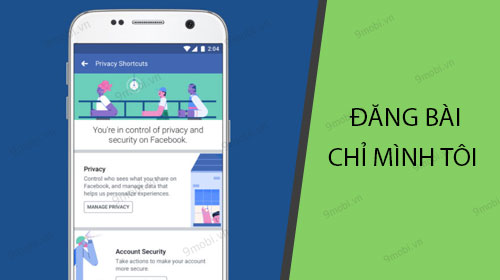
Đăng bài Facebook chỉ mình tôi trên điện thoại
Trong bài viết này, 9Mobi.vn sẽ giới thiệu các bạn 2 cách để đăng bài Facebook chỉ mình tôi trên điện thoại, đó là cách đăng bài Facebook mới cũng như chỉnh sửa các bài đăng trước đó.
* Cách đăng bài Facebook chỉnh mình tôi
Đây là cách mà bạn có thể áp dụng sử dụng trên các bài đăng Facebook mới trên điện thoại của chúng ta.
Bước 1 : Các bạn tiến hành truy cập vào ứng dụng Facebook đã được tải và cài đặt trên điện thoại của chúng ta.
Bước 2 : Sau đó, tại giao diện ứng dụng Facebook, chúng ta sẽ lần lượt ấn chọn biểu tượng mục Bạn đang nghĩ gì và điền nội dung mà bạn muốn thực hiện đăng bài Facebook trên điện thoại.
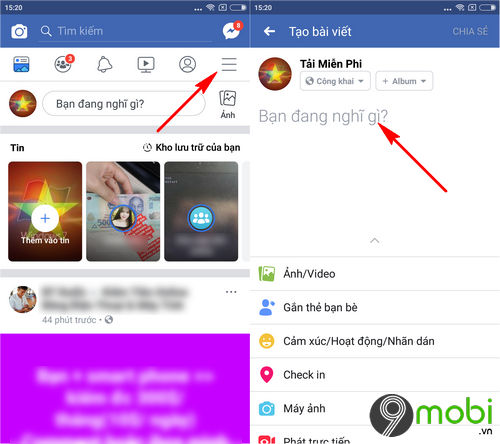
Bước 3 : Sau đó, để đăng bài Facebook chỉ mình tôi trên điện thoại, chúng ta sẽ ấn chọn biểu tượng Công khai , và lựa chọn mục Xem thêm từ danh sách chế độ quyền riêng tư bài viết.
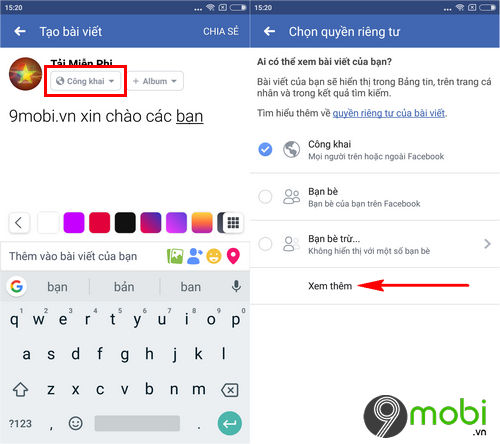
- Sau đó chúng ta sẽ lần lượt ấn chọn mục Chỉ mình tôi và ấn chọn biểu tượng mũi tên để xác nhận cũng như đăng bài Facebook chỉ mình tôi trên Android, iPhone.
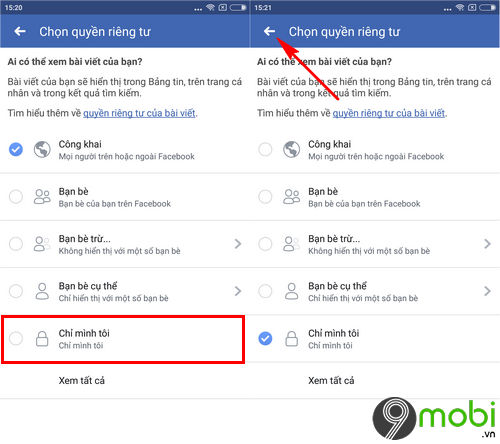
Bước 4 : Sau khi biểu tượng Công khai chuyển sang Chỉ mình tôi chúng ta sẽ ấn chọn Đăng để xác nhận đăng tải bài viết này trên Facebook với chế độ Chỉ mình tôi này cùng với biểu tượng Khoá như hình dưới.
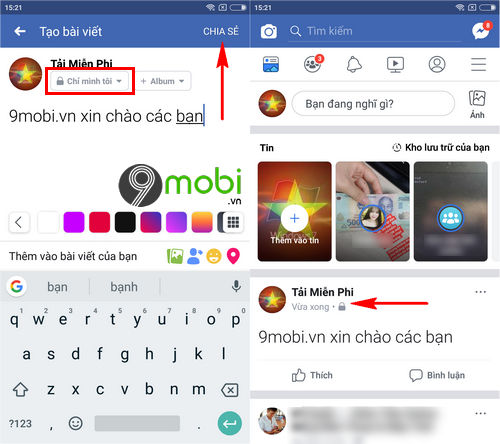
* Cách đổi chế độ bài viết Chỉ mình tôi trên Facebook
Với các bạn bài đăng trên Facebook trước đó, chúng ta cũng có thể thực hiện thay đổi chế độ Chỉ mình tôi như sau:
Bước 1 : Các bạn tìm kiếm các bài viết mà mình đã đăng ở chế độ công khai tại trang Facebook cá nhân của mình. Tại đây chúng ta sẽ ấn chọn biểu tượng dấu 3 chấm ở góc cuối bài viết như hình dưới.
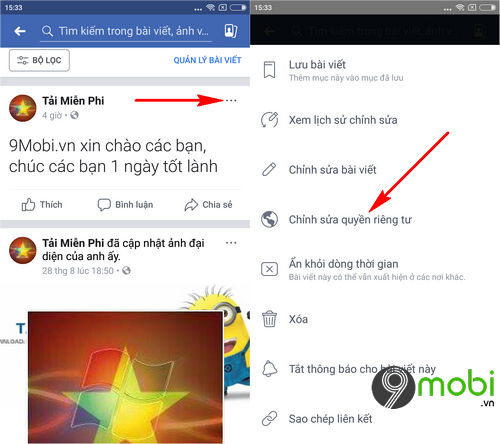
Sau đó, một thông báo sẽ xuất hiện trên màn hình điện thoại, tại đây chúng ta sẽ ấn chọn mục Chỉnh sửa quyền riêng tư như hình trên.
Bước 2 : Tương tự như cách đăng bài Facebook chỉ mình tôi ở trên, các bạn sẽ lần lượt ấn chọn mục Xem thêm và xác nhận mục Chỉ mình tôi để thay đổi chế độ bài viết không ai nhìn thấy.
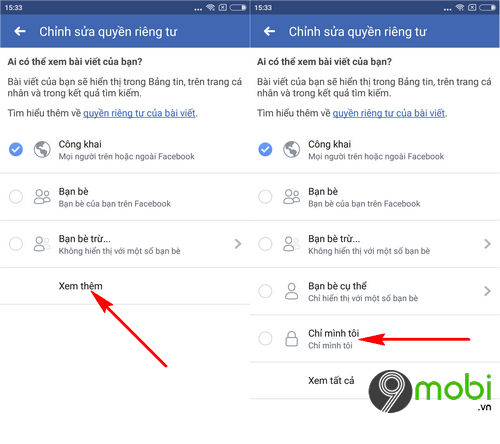
Như vậy, chúng ta đã vừa cùng nhau đi tìm hiểu về các bước thực hiện cách đăng bài Facebook chỉ mình tôi trên điện thoại cũng như chỉnh sửa chế độ quyền riêng tư bài viết sang Chỉ mình tôi để ẩn các bài đăng nhẹ cảm trên Facebook tránh người lạ đọc được khi bạn không muốn. Nếu như giao diện Facebook trên điện thoại của bạn đang là tiếng Anh, các bạn có thể thực hiện các cách chuyển Facebook sang tiếng Việt trên điện thoại đã được 9Mobi.vn hướng dẫn vô cùng chi tiết để bạn thực hiện thay đổi quyền xem bài viết dễ dàng hơn.
https://9mobi.vn/cach-dang-bai-facebook-chi-minh-toi-tren-dien-thoai-23604n.aspx
Bên cạnh đó, các bạn cũng có thể tham khảo thêm về cách xoá tin nhắn Facebook Messenger trên điện thoại, đây là phương cách giúp bạn có thể loại bỏ các tin nhắn sai, nhầm gây hiểu lầm trong cuộc hội thoại mà bạn đang đàm thoại với bạn bè, người thân.